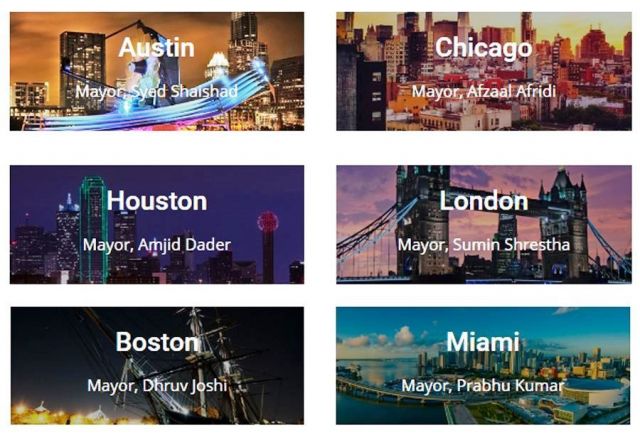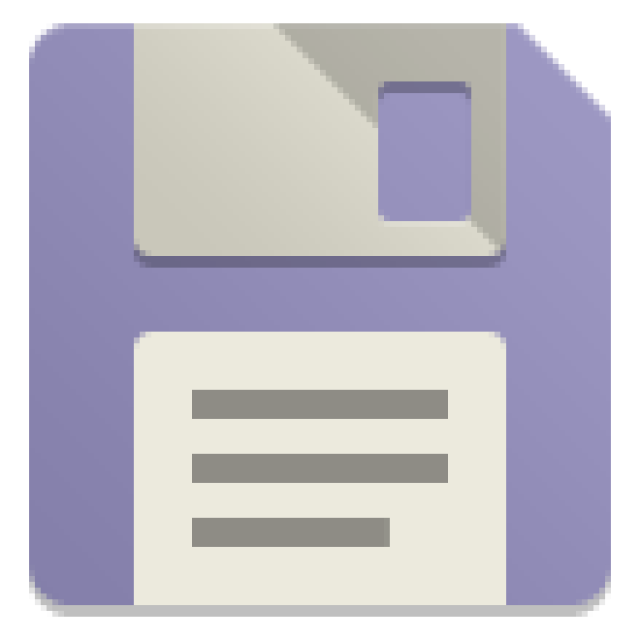Ingin punya website atau blog sendiri...? Kreasikan dan Ciptakan Websitemu! Dengan sebuah website kamu bisa jualan online tanpa modal yang terlalu besar, atau membuat blog pribadi, blog tentang sekolahmu untuk berbagi wawasan dan ilmu pengetahuan, dan masih banyak lagi.
Mengapa saya buat artikel ini? Jelas jawaban yang pertama Sebagai dukungan untuk seluruh pengguna internet atau dunia online secara umum khususnya para pengunjung multibisnisindo, terutama bagi rekan-rekan yang masih awam dalam dunia web development dan tentang pemuatan website. Alasan yang kedua, karena kemungkinan beberapa dari kamu ingin bisa atau tahu bagaimana cara "Membuat Website Sendiri".
Baca juga
Berikut saya buat sebuah artikel, tutorial tentang "Cara Membuat Website" lengkap sampai website yang kamu buat dapat diakses secara online oleh seluruh pengguna internet.
Langkah - langkah/Daftar Isi.
- CMS(Content Management System).
- Mengenal Cms.
- Langkah-langkah membuat website sendiri.
- Pengertian domain dan hosting.
- Domain.
- Hosting atau server.
- Memilih dan Menyiapkan atau membeli domain serta hosting.
- Membuat nama_database, user_database, dan password_database.
- Proses Instalasi.
- Pembuatan atau pengisian konten.
- Penutup.
Proses Pembuatan.
1. → Mengenal CMS(Content Management System).
Sebelum masuk pada inti artikel perlu saya sampaikan bahwa dalam tutorial "Cara Membuat Website Sendiri" ini, metode pembuatan website yang kita gunakan adalah dengan menggunakan CMS.
Apakah CMS itu...? Kepanjangan atau arti CMS adalah "Content management System", adalah sebuah aplikasi website atau software website yang memiliki tujuan untuk memudahkan pengguna dalam mengelola konten, misalnya: proses upload, edit, menambah atau menghapus konten dalam sebuah website,blog, atau aplikasi website. Tanpa harus dibekali pengetahuan khusus tentang hal-hal yang bersifat teknis dan tanpa harus memiliki pengetahuan atau keahlian tentang bahasa pemrograman.
Cms itu sendiri ada banyak atau macam jenisnya berdasarkan engine atau bahasa pemrograman yang di miliki, beberapa contoh cms diantaranya adlah: PopojiCms, Wordpress, Joomla, Drupal, Aura CMS, dan masih banyak lagi. Dan yang akan kita gunakan untuk membuat website kali ini adalah PopojiCms, sebagai cms terbaik nomor-1 karya anak bangsa kita sendiri yaitu Dwira Survivor.
2. Langkah-langkah Membuat Website Sendiri.
→ Pengertian domain dan hosting.
→ Domain.
Domain adalah sebuah nama unik atau identitas yang diberikan untuk mengidentifikasi nama server komputer, web server, dan mailserver di internet.Untuk memberi kemudahan pengguna internet untuk melakukan akses ke server dan mengingat server yang dikunjungi dibandingan dengan menggunakan deretan nomor atau yang lebih dikenal dengan sebutan IP (Internet Protocol). Secara umum domain dapat di umpamakan sebuah alamat atau nama jalan yang dapat mengantar kita sampai pada suatu tempat(rumah, tempat kerja, dll).
Domain di bagi menjadi beberapa tingkatan: top Level domain, second Level domain, dan third Level domain.
1. Top Level Domain adalah ektensi atau kata yang berada dibelakang domain seperti .com, .id, .co.id, .net, .org, .biz, .us, .in, .asia, dll
Top Level Domain ada dua jenis, yaitu Generic Top Level Domain (gTLD) dan Country Code Top Level Domain (ccTLD).
Generic Level Domain adalah domain yang sifatnya global seperti .com, .net, .biz, .org, dll.
Country Level Domain adalah domain yang diperuntukan masing-masing negara atau disebut sebagai identitas dari negara tersebut. Contoh: .ID untuk negara Indonesia, .JP untuk negara Jepang, .MY untuk negara Malaysia, dll
2. Second Level Domain adalah nama domain yang kerap kali di daftarkan dan digunakan oleh para developer atau pengguna. Misalkan multibisnisindo.com, popoji.org, domainesia.com, bisa di pastikan bahwa nama-nama tersebut adalah Second Level domain.
3. Third Level Domain adalah nama sebelum Second Level Domain. Contoh: bisnis.multibisnisindo.com secara umum disebut dengan nama sub-domain.
→ Hosting atau server.
Hosting merupakan sebuah tempat dimana seseorang yang ingin membuat website mengupload atau meletakan file-file yang dibutuhkan untuk ditampilkan pada website itu sendiri. Hosting berasal dari kata "host" yang jika diterjemahkan memiliki makna "rumah" atau "tuan rumah", sebagaimana rumah atau tuan rumah dimana fungsinya sebagai tempat menyimpan segala sesuatu milik si empunya rumah untuk dapat digunakan sesuai fungsinya masing-masing. Dimana untuk mengakses atau sampai pada rumah ini domain adalah sebagai alamat atau nama jalan.
Hosting memungkinkan perusahaan atau individu menempatkan data atau informasinya dalam sebuah komputer server yang dimiliki oleh penyedia layanan yang kemudian dihubungkan dengan internet nonstop setiap saat, terkecuali jika sedang ada maintenance. Informasi atau data ini dapat diakses oleh si pemilik kapanpun dan dimanapun dengan mengikuti segala ketentuan yang diberlakukan oleh pihak penyedia.
Sebuah hosting juga menyediakan layanan dan fitur http (hyper text transfer protocol) yang digunakan untuk mempublikasi informasi yang ada didalamnya, email yang digunakan untuk berkomunikasi surat menyurat melalui internet, FTP (file transfer protocol) yang digunakan untuk mengirim dokumen ke server hosting, database yang digunakan untuk menyimpan sekumpulan data dengan format tertentu, web server yang digunakan untuk memberikan layanan informasi yang bisa diakses menggunakan browser dan beberapa fitur lainya seperti Web Mail, POP3, SMTP, DNS, dan Cpanel. Layanan hosting ini terdiri dari beberapa jenis misalnya shared hosting, vps dll.
Memilih dan Menyiapkan atau membeli domain serta hosting.
→ Harga domain antara satu registrar dengan yang lain biasanya memiliki perbedaan meskipun tidak terlalu signifikan selisihnya.
→ Hosting jika di nilai dari kwalitas layanan, memiliki kwalitas yang berbeda-beda dan harganya juga berbeda-beda tergantung dari kehandalan dan kwalitas yang ditawarkan. Bagaimana menentukan atau memilih hosting yang baik...? Berikut adalah hal-hal yang dapat kamu jadikan standart dalam memilih layanan hosting:
1. Server yang kuat, handal, cepat, biasanya ini bisa di ketahui dari pendapat atau testimoni para pelanggan atau pengguna. Lihat ontoh pendapat atau testimoni pelanggan tentang kepuasan layanan yang mereka dapatkan.
2. Pelayanan dan support yang luar biasa, ini juga dapat di tinjau serta di lihat dari testimoni para pengguna.
3. Fitur yang ditawarkan sangat lengkap, misalnya SSD Super Cepat, Cloud Backup, Instant Deploy, CloudFlare Railgun, Garansi, Unlimited Bandwidth, Passionate Support, Aktivasi Instant, Layanan Setup, dll.
Untuk Tempat pembelian hosting dengan kriteria diatas, selama ini saya hanya mempercayakan pada domainesia dan benar-benar membuat saya tidak pernah merasa khawatir. Layanan supportnya juga sangat luar biasa, jam berapapun selalu siap melayani. Saya menggunakan layanan domain dan hosting dari domainesia sejak 2014/02/06 dengan registrar domain dan hosting kopnakerindo.com atas nama bapak Jaelani. Sampai saat ini saya telah mendaftarkan empat(4) domain masing-masing dengan hostingnya. Dan selama ini website yang saya buat dengan layanan domainesia tidak pernah bermasalah, sayapun tidak pernah menemukan kendala atau kekecewaan.
Untuk meninjau pendapat atau testimoni para pengguna domainesia kamu dapat kunjungi halaman beranda domainesia.
→ Membuat nama_database, user_database, dan password_database.
kreasi dan Ciptakan Websitemu dengan DomaiNesia, saya sendiri dengan website yang telah saya buat, saya gunakan sebagai sarana berbagi pengetahuan dan mengatasi masalah-masalah tentang web development.
Salah satu langkah yang harus kamu lakukan untuk hal itu adalah dengan Membuat nama_database, user_database, dan password_database. Tiga hal atau identitas inilah yang berguna sebagai koneksi database dimana kamu mengupload file-file kamu. Dalam tutorial "Cara membuat website" ini saya akan jelaskan bagaimana cara membuat nama_database, user_database, dan password_database. Sehingga kamu benar-benar mampu "membuat website sendiri" sampai finish.
→ Login Pada hosting atau cpanel kamu yang diberikan oleh provider saat pembelian, contoh url cpanel; http://domain-kamu.com/cpanel.
Lalu cari kelompok fitur atau menu "Databases", kemudian pilih atau klik "MySQL Databases". Pada halaman MySQL Databases, buatlah sebuah nama_databases, user_databases, dan password_Databases.
Jika pembuatan nama_database, user_database, dan password_database sudah selesai, saatnya...."kreasikan dan Ciptakan Websitemu dengan DomaiNesia" melangkah keproses selanjutnya, yaitu instalasi PopojiCms.
Proses Instalasi.
Cara instalasi ada dua pilihan, yaitu:
1. → Melalui Softaculous Apps Installer.
Pada antar muka cpanel kamu silahkan pilih atau klik Softaculous Apps Installer, pada halaman selanjutnya disisi kiri pilih menu "Portals/CMS". Silahkan gulir kebawah dan cari "PopojiCms", jika kamu sudah menemukanya silahkan klik. Pada halaman selanjutnya saya sarankan untuk memberikan ratings terlebih dahulu, selanjutnya klik tab "INSTAL"! Ikuti langkah pengisian configurasi sebagai berikut:
→ Choose Protocol: Silahkan pilih salah satu, jika website kamu tanpa SSL pilih http:// atau http://www Akan tetapi jika website kamu ingin menggunakan SSL silahkan pilih https:// atau https://www
→ Choose Domain: Silahkan pilih domain kamu.
→ In Directory: Biarkan kosong atau hapus teks "popoji".
→ Site Name: Input dengan nama atau judul website yang kamu harapkan.
→ Site Description: Input dengan deskripsi website kamu.
→ Admin Username: Input atau buat username untuk administrator.
→ Admin Password: Buat password untuk login administrator.
→ Admin Email: Input email administrator website.
→ Email instalation details to: Input email untuk menerima pesan notifikasi instalasi website.
KLIK INSTAL dan tunggu sampai proses instalasi selesai dengan notifikasi "Congratulations, the software was installed successfully", klik "tweet!" dan instalasi telah selesai. Selanjutnya buka tab baru, ingat protokol yang kamu pilih pada tahap awal instalasi misalnya "http://" dan domain kamu misalnya "kreasiku.com" jadi pada tab yang baru saja kamu buka ketik "http://kreasiku.com" lalu enter. Jika kamu melakukan semua instruksi yang saya berikan dengan benar, maka kamu akan menemukan halaman website yang kamu buat dengan tampilan default.
2. Cara yang kedua dengan mendownload paket PopojiCms dari website official popojicms.org lalu mengupload secara manual.
Silahkan kunjungi popojicms.org untuk mendownload rilis terbarunya "Build Version 2.0.1 (07 Agustus 2016)", Saat mendownload pastikan dan ingat folder penyimpanan kamu.
Selanjutnya silahkan login pada cpanel kamu, pada antar muka cpanel, silahkan buka atau klik filemanager/public_html. Selanjutnya klik menu "Upload", klik "select file" lalu cari tempat dimana kamu menyimpan file Build Version 2.0.1 (07 Agustus 2016) yang telah kamu download, jika sudah di temukan klik atau select lalu klik "Open" dan tunggu sampai proses upload selesai dengan notifikasi warna hijau "You Successfully Upload..."
Kembali ke root_directory dengan klik "Go Back to “/home/root/domain-kamu.com”, select dengan mengklik file yang baru saja kamu upload lalu klik "extract", tunggu sampai proses extract selesai, silahkan lihat gambar dibawah:
Jika proses extract telah selesai close notifikasi popup, biasanya hasil extract menciptakan satu folder baru(PopojiCms Version 2.0.1). Jika benar maka silahkan klik folder tersebut lalu "Select All" kemudian klik "Move" untuk memindahkan semua file hasil extract ke folder "Public_html". Pada jendela popup yang muncul, tepatnya di bagian bawah-tempat input teks pastikan yang tertera di sana hanya "/Public_html", hapus slash(garis miring) dan teks di depanya.
Berikan permission (chmod) 755 (777) pada file install.php, folder po-includes/core/ dan pada folder po-content/uploads jika settingan server kamu tidak mengizinkannya.
Sekarang silahkan buka tab baru pada browser yang kamu gunakan dan ketik URL website kamu yang terdiri dari server protokol kamu(http:// atau http://www) diikuti nama domain kamu misalnya "kreasiku.com" jadi seluruhnya "http://kreasiku.com" lalu enter untuk memulai proses instalasi.
Pada halaman awal instalasi, pastikan seluruh persyaratan system dalam kondisi aktif atau "ON", selanjutnya beri ceklish pada chekbox lalu klik lanjutkan. Pada halaman instalasi kedua ini silahkan input semua kolom yang tersedia seperti berikut:
→ SQL File: sql/popojicms.sql
→ Databases host name: localhost
→ Databases Port Number: Biarkan saja
→ Databases Socket path: Biarkan saja
→ Databases_Name: Input nama_databases kamu
→ Databases_User: Input databases_password kamu
Lalu klik "Next", pada halaman tiga proses instalasi silahkan input sebagai berikut:
→ Site Name: Input dengan nama atau judul website yang kamu harapkan.
→ Site Description: Input dengan deskripsi website kamu.
→ Admin Username: Input atau buat username untuk administrator.
→ Admin Password: Buat password untuk login administrator.
→ Admin Email: Input email administrator website.
→ Email installation details to: Input email untuk menerima pesan notifikasi instalasi website.
Lalu klik "Next" dan tunggu sampai proses instalasi selesai dengan notifikasi "Congratulations, the software was installed successfully"
Ingat folder tempat kamu mengupload dan menyimpan file beserta domain kamu, misalnya: "http://kreasiku.com", jadi silahkan buka tab baru dan ketik "http://kreasiku.com" lalu enter. Jika kamu melakukan semua instruksi yang saya berikan dengan benar, maka kamu akan menemukan halaman website yang kamu buat dengan tampilan default menggunakan tema "Chingsy" seperti terlihat pada gambar diatas.
→ Setelah proses instalasi selesai hapus file instal.php yang berada pada root_directory atau public_html.
→ Pembuatan atau pengisian konten.
Setelah website yang kita buat dapat diakses secara online, selanjutnya adalah pembuatan atau pengisian kontent. “Kreasi dan Ciptakan Websitemu dengan DomaiNesia”, karena untuk pembuatan kontent tergantung dari tujuan anda membuat sebuah website. Apakah untuk Online Shop, atau untuk portal berita, dll.
3.→ Penutup.
Demikian artikel tentang tutorial "Cara Membuat Website" telah selesai. Dengan adanya tutorial ini saya berharap rekan-rekan dapat "Membuat Website Sendiri" untuk berbagai keperluan sesuai yang diinginkan.
Tutorial ini merupakan tutorial dasar, karena setelah kamu bisa membuat website sendiri menggunakan PopojiCms, masih banyak yang harus kamu pelajari dan harus di kembangkan. Diantaranya adalah tentang web-desain, ini berkaitan tentang desain dan tampilan layout sebuah website. Bagaimana membuat tema, bagaimana memanggil kontent dari databases dan menampilkanya pada frontend atau halaman depan website. Dan untuk itu semua rekan-rekan harus belajar tentang HTML, CSS, Javascript, Jquery, PHP, Php-MySQL, dan masih banyak lagi.
Untuk mendapatkan pembelajaran tentang bahasa-bahasa pemrograman tersebut rekan-rekan bisa dapatkan dengan kursus, atau mencari dan mempelajari toturial-tutorial melalui internet.
Website yang kita buat sudah selesai dan telah online sehingga dapat diakses diinternet, sekarang “Kreasi dan Ciptakan Websitemu” sesuai kebutuhan.
Untuk mengakses halaman login administrator gunakan http://namadomain.com/po-admin
Demo atau Contoh hasil instalasi dengan tema default(Chingsy) bisa kamu lihat di bisnis.multibisnisindo.com
demo-multibisnisindo.esy.es - Tema telah saya desain dan dapat di download gratis di halaman download tema.
demo2-multibisnisindo.esy.es - Tema telah saya desain dan dapat di download gratis di halaman download tema.
demostore-multibisnisindo.esy.es - Demo Online Shop ini menggunakan CMS Wordpress.
demo3-multibisnisindo.esy.es - Wordpress CMS(Kontent belum saya isi).